ipad可以像电脑一样新建文件夹吗
iPad诞生之初,就被乔布斯定义为介于手机与电脑之间的第三类设备。不可否认,ipad要想代替手机或者电脑在现阶段是不现实的,但如果使用得当,iPad可以给我们的工作和生活带来便利。本篇我将分享一些我在使用ipad从事与生产有关的活动时的一些经验和想法,也希望和大家进行更多关于iPad的探讨。
要说妨碍iPad向生产力迈进的最大阻碍,我认为是没有简单明了的文件管理功能,这与iOS一贯的封闭性有关。不过,如果稍稍改变一下对文件管理的传统思维,或许iPad上的文件管理也没那么难用。
1、用好iCloud这个高效工具
很多人对iCloud的理解仅仅停留在同步照片上,而实际上作为一项从4S时期就被苹果高度重视的功能,iCloud如今已经具备非常多的功能。
为什么要在iPad上使用iCloud进行文件整理,是因为在”文件“app中,虽然有”我的ipad“这个选项,其中也有一些app已经建立的文件夹,但是我们却不能自己新建文件夹,也就无从谈起进行归纳整理了。但在iCloud中,我们可以轻松新建文件夹并添加文件,几乎没有任何限制。并且添加在iCloud中的内容可以自动同步到云端,这样即使我们换了设备也可以云端下载文件。
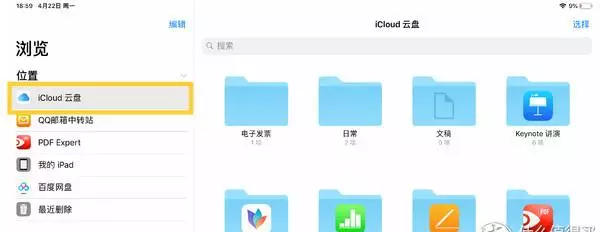
当然,云办公不仅仅适用于iCloud,我们常用的百度云盘或者one drive都可以实现类似的操作,因为在“文件”app中都集成了这些软件的存储功能,非常便捷。
2、“文件”app真的一无是处?
正如前文讲过,“文件”app之所以没能解决文件管理困难的问题,在于其并没有提供查看iPad全部文件夹的功能,使用者也不能在“我的iPad”中新建文件夹。不过,这并不代表着“文件”真的没用。首先,“文件”是一个云端服务集中平台,几种常见的云服务软件都可以在”文件“中进行快捷操作。除此之外,适配的如“PDF EXPERT”这类软件,也可以在“文件”中进行管理。在即将到来的iOS13中,如果苹果可以进一步开放文件管理,各软件厂商积极跟进,那么文件管理难的问题肯定能解决。
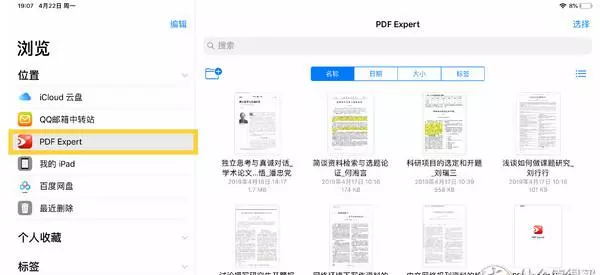
此外,使用Mac的用户一定对Finder中的标签功能印象很深,通过给文件添加标签,我们可以对文件进行分类与查找,只要使用得当,我们可以让各类文件井井有条。
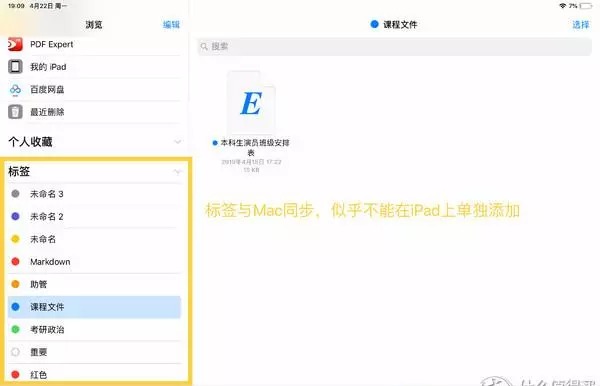
3、文件同步与传输
在工作中,我们经常需要将电脑上的文件传到iPad上,但由于iOS不能直接粘贴复制文件,也不能用普通U盘,因此不得不用iTunes这个操作繁琐的工具。
实际上除了iTunes,iMazing、iTools这类工具同样可以完成文件传输的任务,而且操作要简单很多。实在不行也可以使用QQ、微信文件传输之类的工具,毕竟QQ文件夹也可以在“文件”app中显示,方便查找使用。
另外也跟大家说一下虽然最新的iPad pro可以插type c硬盘,但实际操作后发现只能读取硬盘中存储的照片信息,并不能进行其他更多操作,这一点也希望苹果能在iOS13中加以改进。
当真的拥有了不止一台苹果设备的时候,苹果的生态优势就可以体现出来了。近年来不管是Mac OS还是iOS,都在不断加强设备间的连接互通,依靠:“Airdrop隔空投送“、”Handoff接力“等功能,可以极大的发挥多设备办公的便利性。
1、投送一切的“Airdrop”
简单来说Airdrop就是依靠蓝牙实现苹果设备间的文件互传。基本上任何文件都可以通过Airdrop在设备间进行传递,当接收方收到文件后,设备会自动弹出打开方式选项,方便我们对文件进一步处理。
这个功能解决了向iPad传送文件的难题,不需要外接设备也不需要花费流量,缺点是只能在苹果设备间传送,如果用Windows电脑或者安卓手机就没办法了。
2、今天你“接力”了吗?
借助接力,您可以在一台设备上开始工作,再切换到附近的另一台设备上继续工作
通过苹果官方介绍我们可以了解到,我们在一台设备上进行的工作,比如说浏览网页,处理文档等可以完全同步到另一台设备上进行。为了实现“接力”功能,我们需要保证:
- 每台设备均已使用同一APPLE ID登陆iCloud
- 所有设备均已开启蓝牙
- 所有设备均已开启WI-FI
- 所有设备已打开接力设备
- 做好上述工作后,我们便可以愉快地使用接力了,比如我在iPhone浏览一个网页,觉得内容非常不错,那么我可以通过接力打开网页并在iPad上继续阅读。
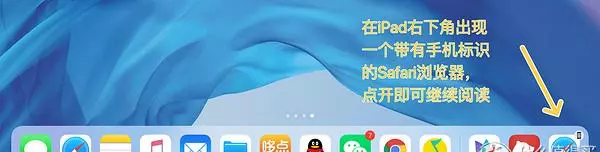
- 多设备同步利器
3、除此之外还有
除了这些,还有更多体现生态便利性的功能,像通用剪贴板、网络通话、Wi-Fi共享、连同相机,都是用了都说好的功能。不过在生活中我也发现,很多人用了大半年的iPad、iPhone,依然不知道有这些功能。有时候是因为局限于已养成的使用习惯不愿改变,有时候是因为苹果把功能隐藏太深,大家都没有想到。

最爱apple watch解锁Mac
要想让iPad代替电脑是不现实的,那么让iPad成为电脑的扩展是否可行呢?答案是肯定的,随着iPad尺寸越来越大,作为扩展屏幕的价值也越来越大。毕竟20多存的显示器是不可能随身携带的,而iPad可以。为了实现这个功能,我们需要借助一下工具。
1、可能是最好的屏幕扩展app——Duet Display
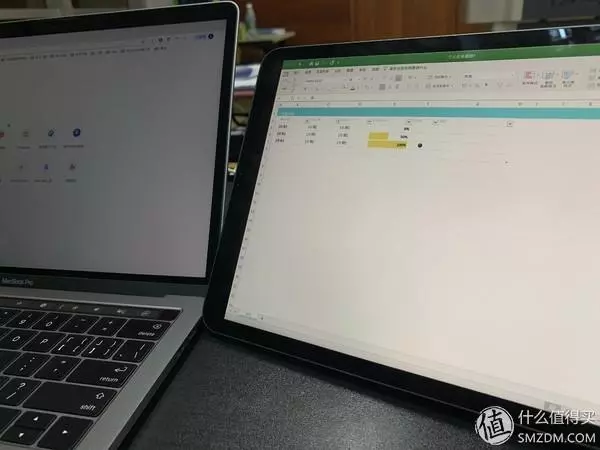
完美扩展
针对不同尺寸的iPad,我们可以选择不同的分辨率选项,显示效果非常不错(当然没法达到最完美效果),程序在屏幕间的拖移也算流畅,延迟较低。如果使用的是带touch bar版本的MacBook pro,还可以让iPad显示touch bar。
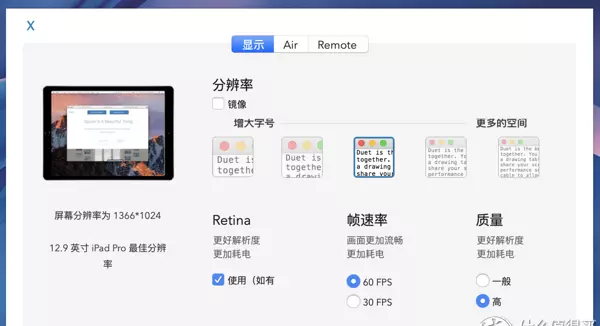
具备多种显示选项
如果选择升级pro版本,还可以解锁画板功能,使iPad真正成为电脑的数位板,对于一些画家来说可能很有用。当然,由于不是原生支持,使用DD扩屏还是存在着不少缺点,不过对于大多数人来说,日常使用完全没问题。也希望在iOS13中,苹果真的可以带来iPad扩展屏幕功能,让iPad这块大屏幕更加有用。
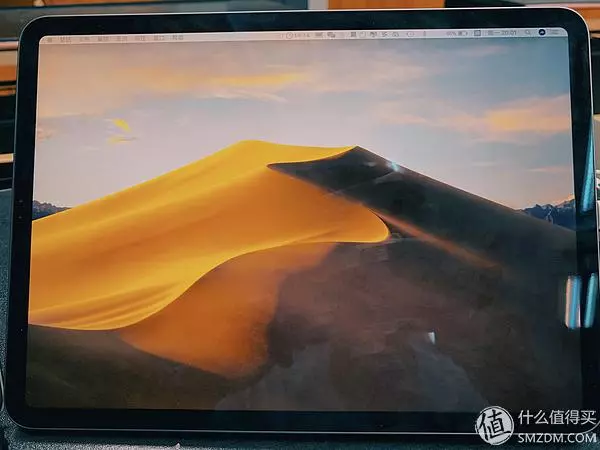
颜色显示上多少有点不足
2、Type-C的功力
新iPad pro一大改变是舍弃了沿用多年的Lightning数据接口,改为通用性更强的Type-C接口。与此同时带来的最直观感受是给 Mac买的转接器终于能在iPad上用了。不管是键盘、网线还是相机、显示器,只要是Type-C口,都可以插上去试试,说不定就会有惊喜。
这种改变是非常直观的,机械键盘可以给iPad用了;原本需要单独买lighting读卡器终于不用再花冤枉钱了。在所有这些扩展功能中,我最喜欢的是外接显示器。我测试的设备是iPad pro11+明基BL2420PT+Type-C转miniDP数据线,一次点亮,无需任何繁琐操作。不过目前各个软件对外接显示器的适配做得并不好,在测试的app store免费榜排名前30的软件中,只有“哔哩哔哩HD”可以在播放时实现全屏,其他软件大多数情况下都不能占满整个屏幕。
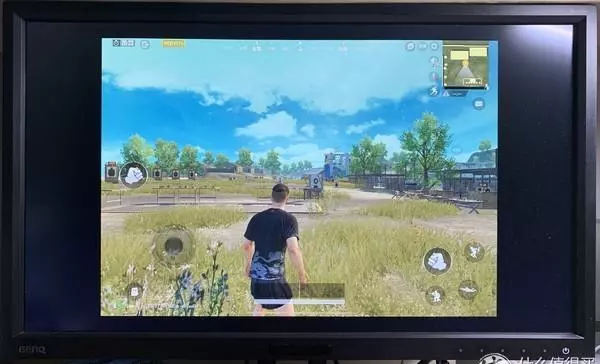
吃鸡投屏

给B站好评
不过,毕竟已经用上Type-C了,只要苹果愿意,那么未来这个接口可以给iPad带来无限可能性,再次期待一下iOS13,希望能有点东西给大家新鲜新鲜。
要想发挥设备的硬实力,必须搭配精良的软件。的确越来越多的软件不再对iPad进行单独适配,但经过使用我发现,曾经适配过但现在不再适配的软件以“京东”、“淘宝”等购物类居多,而工具类、视频类软件适配情况普遍较好。此外,国外开发商对新iPad的适配性要明显好于国内厂商。总的来说常用的软件基本都会适配新硬件,不必太过担心。
1、这个PDF软件很强大
使用Mac的用户对PDF Expert可能不会陌生,作为Mac和iPad平台上最受欢迎的PDF软件,PE兼顾功能性与稳定性。其界面简单明了,不管是标注还是批注功能做得都十分到位。此外,能够在“文件”中进行PDF文件管理也是我选择它的重要原因。如果在Mac和iPad上都使用PE,还可以体会到现阶段几乎全部的跨设备文件传输方式,非常非常方便,具体感受大家可以亲手试一下。
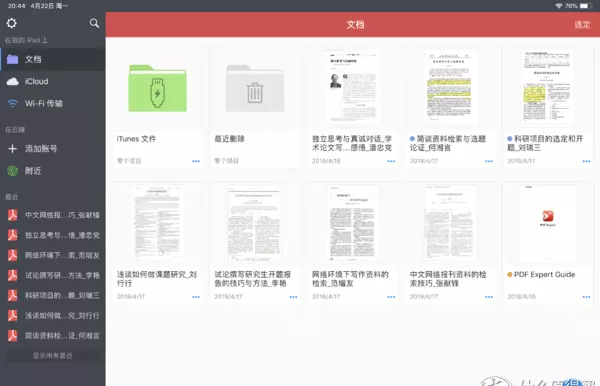
用了都说好
不过和Mac版本相比,要想解锁修改文字功能还需要再进行内购,大家可以根据需要再决定是否购买内购。并且建议大家如果有美区ID,可以在淘宝上购买激活码,会便宜很多。
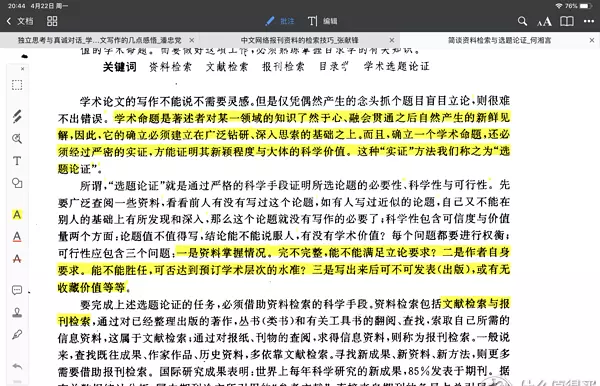
标注很方便
Office老大哥在iPad上还要加把劲
不管从事什么行业,相信都离不开Office套件。在iPad上使用Office并不复杂,下载软件,点开即用(需要365账号)。不过,相比于电脑版,iPad上的Office属于精简版,可以处理大部分外出工作时遇到的问题,但要进行更复杂的操作,iPad版就搞不定了。这与iPad的操作方式和逻辑有关,毕竟有些功能就算有了也不方便用手指操作。此外,从最近传出的新闻我们可以看到,苹果开始逐步开放iOS设备的字体管理,毕竟如果没有完备的字体库,iPad上的Office文件兼容性会出现很多问题。
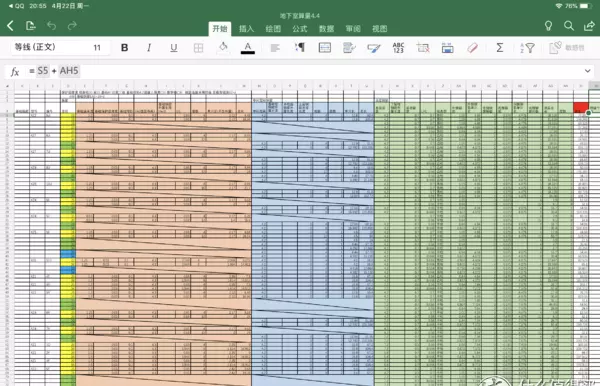
打开速度没问题,就是触屏操作很难受
总的来说,iPad是移动版的小电脑,Office for iPad也是移动版的小Office。足以应付日常事务,但复杂功能还要靠电脑。
新晋网红——Pixelmator photo
作为一款刚刚上市不久的图片处理软件,Pmp可谓赚足了眼球。作为一款主打机器学习的图片处理软件,它具备了几大优势。首先是价格,预约价25,上市价30 。这个价格到底是个什么水平,只要看看泼辣修图、LR等软件的订阅价就知道了,更何况这30元是买断价,不是每年订阅价。
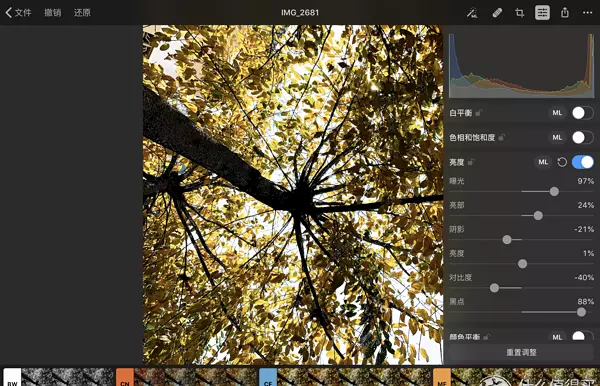
作为小白很喜欢这种一键操作
而在功能上,Pmp也算是物有所值,内置众多高质量滤镜,还有多种专业图片调节功能。我对图片处理不怎么了解,因此没啥发言权,不过使用了一键换颜色给证件照换了背景色之后我就深深爱上了这款软件。30元买不了吃亏买不了上当。
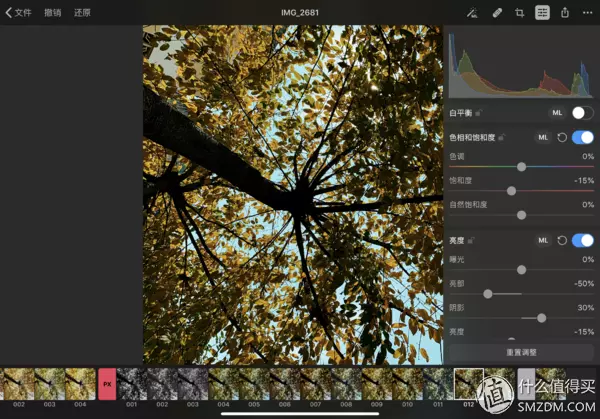
很多滤镜
思维混乱时你需要——MindNode
思维导图软件有很多,体验了多款之后还是确定了MN。MindNode可在多平台使用,有非常方便的同步功能。其使用方法也非常简单,所见即所得,界面美观,支持多种格式的导出。现在要写一些长篇幅文章或者要组织活动时,我都会先绘制思维导图,给自己理清思路。
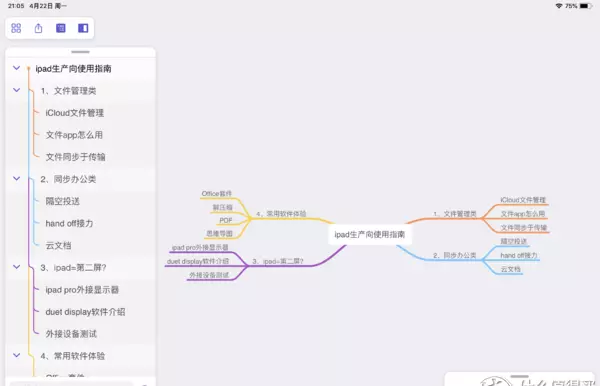
整理思路
文字记录怎能少得了——Bear熊掌记
在 Mac上我用的是typora,但typora暂时还没有iOS版,因此我选择熊掌记作为移动端文字记录工具。这篇文章就是我在熊掌记上完成的。作为一款markdown软件,熊掌记具备所有该有的功能,即使不内购也可以愉快的使用。推荐给大家。
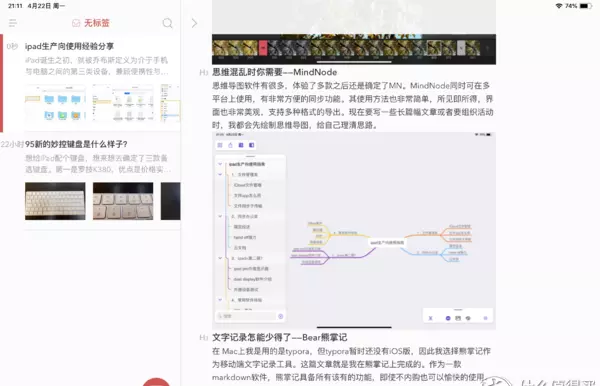
很棒的熊掌记
我不认为iPad能取代电脑,但我希望iPad取代电脑,至少目前来看,在一定程度上是可以实现这个愿望的。在某些功能上,iPad带给我们的体验甚至要比电脑好得多,比如手写记笔记。在提高iPad生产力的道路上,除了苹果本身给iPad添加的限制外,使用者根深蒂固的使用习惯也是阻碍iPad发挥的一大原因。如果把iPad看成一个移动便携设备,并且同时建立“云服务“、”云存储“观念,你就会发现iPad真的很好用。当然,是否好用还要看在什么行业中用,希望大家都能够根据自己的工作找到iPad的最佳使用方法。
相关文章
-
电脑包除了放电脑还可以放别的吗安全吗
笔记本电脑的包通常设计为专门用于保护和携带笔记本电脑,而不是用于背其他物品或作为旅游行李箱。如果您的笔记本电脑包有足够的空间,并且您需要携带一些其他物品,可以将这些物品放入笔记本电脑包中。但是,请注意以下几点:1. 不要将过重的物品放入笔记本电脑包中,以免对笔记本电脑造成损坏。2. 避免将硬质、锋利或易碎的物品放入笔记本电脑包中,因为它们可能会对笔记本电脑造成损坏。
2024-09-06 阅读 (130) -
安检要把电脑从电脑包里拿出来吗安全吗
一、笔记本电脑内部结构复杂,较易改装,且大多是金属物品。其在通过X光机照射时的图像比较复杂。如果有其他金属物品一起放在电脑包中,安检人员很难看清楚,容易错过一些... 一、笔记本电脑内部结构复杂,较易改装,且大多是金属物品。其在通过X光机照射时的图像比较复杂。如果有其他金属物品一起放在电脑包中,安检人员很难看清楚,容易错过一些... 其在通过X光机照射时的图像比较复杂。
2024-04-03 阅读 (182) -
14寸的电脑用多大规格的电脑包
值得注意的是,日常我们所说的13寸、14寸、15寸电脑,指的是电脑屏幕的对角线长度,单位是英寸。电脑除了屏幕尺寸,还会有外围的机身边框尺寸,即使是同一品牌的14寸电脑,超薄款与性能款的电脑长款高也会有所不同。所以,在选择电脑包的时候,要先了解电脑的具体尺寸是多大。答:电脑包尺寸选多大的,这个问题是很多人都会纠结的,小了怕装不下,大了又怕背着不好看。那到底应该如何选择合适尺寸的电脑包呢?爱自由箱包建议大家可以从以下两点进行选择。
2024-10-13 阅读 (123) -

-
没有电脑包的电脑可以带上飞机吗
中国民航总局对随身行李规定如下: 1、每人可携带一件随身物品,每件的体积不超过20×40×55厘米,重量不超过5公斤。头等舱旅客可以携带两件五公斤。 2、打火机、液体、刀... 1、每人可携带一件随身物品,每件的体积不超过20×40×55厘米,重量不超过5公斤。头等舱旅客可以携带两件五公斤。 2、打火机、液体、刀具等不得作为随身携带物品带上飞机。
2024-03-15 阅读 (209) -

14寸电脑能用15寸电脑包吗
值得注意的是,日常我们所说的13寸、14寸、15寸电脑,指的是电脑屏幕的对角线长度,单位是英寸。电脑除了屏幕尺寸,还会有外围的机身边框尺寸,即使是同一品牌的14寸电脑,超薄款与性能款的电脑长款高也会有所不同。所以,在选择电脑包的时候,要先了解电脑的具体尺寸是多大。此外,选择电脑包时,为确保不失误,在满足上述两个条件的前提下,建议电脑包尺寸选择可以富余几个厘米。因为电脑包内部的防摔抗震填充物以及一些功能隔层会占用一些空间,选择尺寸富余一些的电脑包,收纳电脑、私人物品时,空间容量就稍大一些,方便物品存取收纳。
2024-07-03 阅读 (245) -
电脑装电脑包里拿出来为什么发烫
这些年陆陆续续换过好几台笔记本了,不管什么笔记本,只要是不关机合上盖子,再从包里拿出来就会发烫,掉电严重,有时候电量都掉光了,都开不了机。“休眠”(Hibernate)和动物冬眠一样,是一种深度的沉睡,相当于睡死了,任何动静都唤不醒,只有按下开机键才会唤醒,唤醒后没有失忆,还能记得起睡之前发生了什么。在“休眠”状态下,内存的数据会缓存到硬盘里,重新唤醒后又会恢复之前的工作状态,休眠之前打开什么网页,开了什么应用程序都100%恢复。现在的笔记本都是SSD硬盘,从”休眠“状态下唤醒只需要几秒钟,当然从“睡眠”
2024-06-02 阅读 (111) -

买电脑没有电脑包和鼠标怎么回事啊
嗨大家好,我是dawuhao,是个笔记本电脑,昨天上午到的。让你们看看在网上买的电脑都有什么?就是一个电脑、充电器,还赠送了一个电脑支架。就这么多东西,说实话我真的没有想到竟然没有自带三剑客:鼠标、手电和电脑包。刚开始我没有发现,后来我想总觉得少点什么才发现没有这些东西。不知道网上买东西是不是就是这样的,没想到还要再买一个鼠标、鼠标垫和电脑包,再加到一块差不多也得100块钱。其实我有两个电脑包,但是不知道还能不能用。
2024-04-24 阅读 (119) -

能装11寸ipad的胸包百度贴吧
今年的夏天总感觉要比往年炎热一些,胸包背部的蜂窝透气背板能够有效的促进空气流通,时刻保持背部干爽,毕竟谁也不想在外走一圈后衣服上留下了大大的汗渍吧。当然,对于多雨天气来讲,胸包正面面料所做的特殊防水层处理,连月不开的天气也无需担心内部物品的浸湿、损坏,尤其是像我这样每天需要携带平板电脑的人来说,数据的安全往往是最重要的。
2024-03-28 阅读 (142) -

14英寸的电脑买14寸的电脑包可以吗
值得注意的是,日常我们所说的13寸、14寸、15寸电脑,指的是电脑屏幕的对角线长度,单位是英寸。电脑除了屏幕尺寸,还会有外围的机身边框尺寸,即使是同一品牌的14寸电脑,超薄款与性能款的电脑长款高也会有所不同。所以,在选择电脑包的时候,要先了解电脑的具体尺寸是多大。电脑包尺寸选多大的,这个问题是很多人都会纠结的,小了怕装不下,大了又怕背着不好看。那到底应该如何选择合适尺寸的电脑包呢?爱自由箱包建议大家可以从以下两点进行选择。
2024-03-15 阅读 (133)
热门资讯
-
 2024-09-13 阅读 (343)
2024-09-13 阅读 (343) -
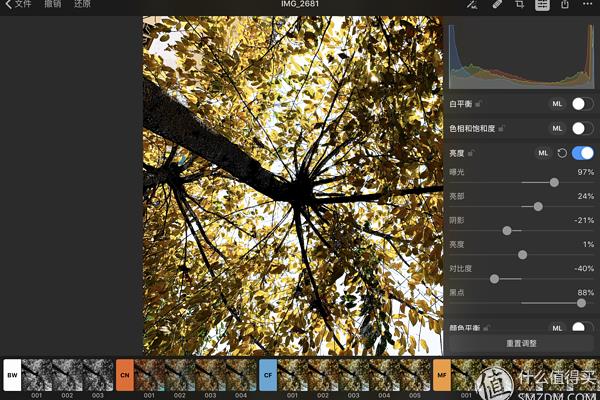 2024-07-14 阅读 (341)
2024-07-14 阅读 (341) -
 2024-06-20 阅读 (299)
2024-06-20 阅读 (299) -
从实用角度上来看手提包通用性更强,内胆包意味着你还是要拿个包再装上,不过内胆包相对更加轻便也更美观,上课的话要带书什么的肯定要用到书包所以其实你装书包里就好了。13寸的电脑比较小几乎所有书包都能装下,单独买个手提包其实意义不大毕竟书包背着你还能腾出手来骑个车打个伞什么的,手提包提着累而且还占只手。总结一下,有书包里面有电脑分隔夹层的没必要单独买电脑包了,有书包但是没有单独分层的买内胆包,都没有的还是建议买个书包吧。后面尤其是专业课的书都挺厚的。手提包就比较尴尬用来上课什么的不如书包装的多,而且还麻烦。手提
2024-09-04 阅读 (295) -
 2024-08-22 阅读 (277)
2024-08-22 阅读 (277)
最新资讯
-
 2025-12-04 阅读 (98)
2025-12-04 阅读 (98) -
 2025-10-04 阅读 (95)
2025-10-04 阅读 (95) -
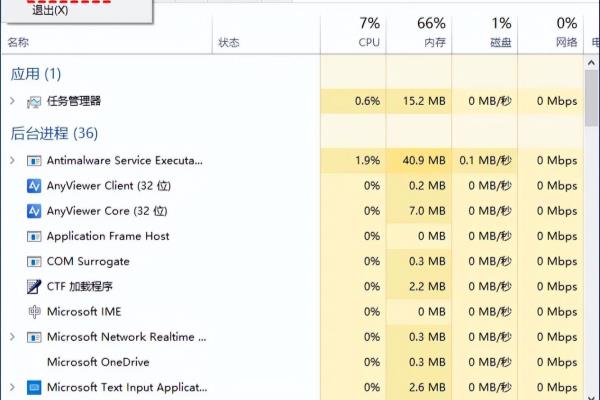 2025-05-27 阅读 (169)
2025-05-27 阅读 (169) -
 2025-03-08 阅读 (146)
2025-03-08 阅读 (146) -
值得注意的是,日常我们所说的13寸、14寸、15寸电脑,指的是电脑屏幕的对角线长度,单位是英寸。电脑除了屏幕尺寸,还会有外围的机身边框尺寸,即使是同一品牌的14寸电脑,超薄款与性能款的电脑长款高也会有所不同。所以,在选择电脑包的时候,要先了解电脑的具体尺寸是多大。答:电脑包尺寸选多大的,这个问题是很多人都会纠结的,小了怕装不下,大了又怕背着不好看。那到底应该如何选择合适尺寸的电脑包呢?爱自由箱包建议大家可以从以下两点进行选择。
2024-10-13 阅读 (123)